Når du tar opp en dataskjerm, må det være enkelt å bruke et brukervennlig program som Screencast-O-Matic. Så i denne diskusjonen skal vi takle Screencast-O-Matic, inkludert funksjoner, fordeler, ulemper og mer. Med det vil du få en sjanse til å få et bedre innblikk i programvaren. Så, hva venter du på? Begynn å lese innlegget og sjekk all informasjon om Screencast-O-Matic.
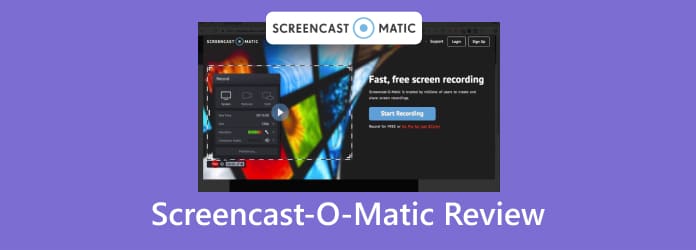
Del 1. Topp 5 gratis Blu-ray-spillerprogramvare for Windows og Mac
Screencast-O-Matic er en utmerket videoopptaker. I 2023 ble navnet på programmet ScreenPal. En av funksjonene er å ta opp dataskjermen din basert på dine behov. Med dette programmet kan du lage engasjerende innhold, som veiledninger, lage instruksjonsvideoer, forelesninger og mer. Du kan til og med spille inn en video effektivt og effektivt. Men det er ikke alt. Når du bruker Screencast-O-Matic, er det ulike funksjoner du kan møte. I tillegg kan du til og med ta et skjermbilde mens du tar opp skjermen. Med dette kan du sørge for å fange favorittdelen din under innspillingsprosessen.
Foruten opptak, er programvaren også pålitelig for redigering av videoer. Så hvis du vil forbedre den innspilte videoen din for å gjøre den mer attraktiv og fengende for seerne, er bruk av programmet det riktige valget. Dessuten vil Screencast-O-Matic ikke skuffe deg når det gjelder tilgjengelighet. Programvaren fungerer på Windows, Mac, Android og iOS. Den kan til og med integreres med ulike produktivitets-, markedsførings- og kommunikasjonsverktøy. Det inkluderer Slack, Zoom, Skype, Sheets, Google Slides, Trello og mer. Med alt dette, hvis du ønsker å få mer kunnskap og erfaring, er det bedre å laste ned Screencast-O-Matic.

Er det riktig for deg?
Programmet tilbyr et brukervennlig grensesnitt, som gjør det enkelt å betjene. Det betyr at Screencast-O-Matic er det riktige verktøyet å bruke. Den lar deg ta opp skjermen, spille inn en video og redigere dem.
Del 2. Hva brukes Screencast-O-Matic til
Screencast-O-Matic skjermopptaker er et utmerket videoopptak og videoredigerer. Ved hjelp av programmet kan du ta opp alt innhold fra datamaskinen. Du kan spille inn spill, video, lysbildefremvisninger og mer. Bortsett fra det kan du til og med lage en opplæring ved hjelp av programmet. I tillegg er programvaren også perfekt for å ta skjermbilder. Ved å bruke skjermbildefunksjonen kan du fange favorittscenen din fra filmen eller ta et skjermbilde av forskjellig innhold. I tillegg er Screencast-O-Matic også en pålitelig videoredigerer. Etter opptaksprosedyren kan du redigere videoen din, for eksempel beskjæring, overlegging, legge til lyd, justere volumet og mer. Så hvis hovedmålet ditt er å ta opp, ta opp og redigere en video, er et av de nyttige verktøyene Screencast-O-Matic.
Del 3. Funksjoner og fordeler med Screencast-O-Matic
Hvis du lurer på egenskapene til Screencast-O-Matic, trenger du ikke bekymre deg mer. I denne delen skal vi gi deg alle funksjonene du kan glede deg over når du bruker programvaren. Så hvis du er klar til å utforske mer, les all informasjonen nedenfor.
Skjerm/videoopptaker
Vurdering:

Hovedfunksjonen til Screencast-O-Matic er å ta opp dataskjermen. Når du bruker programvaren, kan du ta opp filmer, korte videoer, opplæringsprogrammer, spill og mer. Bortsett fra det kan du til og med ta opp skjermen på forskjellige måter. For eksempel vil du lage en opplæring om et bestemt emne. I så fall kan du laste ned programmet og begynne å ta opp skjermen. Du kan til og med bruke mikrofonen din hvis du vil snakke mens du tar opp skjermen. Med det kan du fortelle at programvaren er effektiv å bruke. Men du vurderer også at du bare kan ta opp skjermen i opptil 15 minutter, spesielt når du bruker gratisversjonen. Det vil heller ikke tillate deg å legge til lyd til videoen. Den beste måten å legge til lyd til den innspilte videoen er å kjøpe den betalte versjonen.
Skjermbildefunksjon
Vurdering:

Når du spiller inn en video, er det tider når du trenger å ta et skjermbilde av favorittscenen din. Hvis det er slik, kan du oppnå det når du bruker Screencast-O-Matic-programvaren. Programmet er i stand til å tilby skjermbildefunksjonen du kan bruke. Med denne funksjonen kan du enkelt fange dataskjermen. Den lar deg også velge hvordan du vil fange en skjerm. Du kan fange et rullevindu, området på skjermen og til og med hele skjermen. Det beste her er at du til og med kan redigere bildet ditt etter å ha tatt et skjermbilde. Du kan uskarpe, legge til tekst, former, piler, endre bildestørrelse og mer.
Video redigerer
Vurdering:

Etter å ha spilt inn en video, er det bedre å gjøre noen endringer og forbedre den for å gjøre den mer engasjerende. I så fall kan Screencast-O-Matic gi deg en sjanse til å gjøre den innspilte videoen din bedre. Når du er ferdig med å ta opp dataskjermen, kan du begynne redigeringsprosessen. Du kan beskjære videoen for å fjerne unødvendige deler fra videoen. Du kan til og med kutte videoen for å gjøre den kortere. I tillegg kan du også legge til et overlegg på videoen, for eksempel legge til former, musikk, piler, tekst og mer. Dessuten kan du også endre videohastigheten til filen din. Du kan gjøre det raskere eller langsommere basert på dine preferanser. Så hvis du vil redigere videoen din, er Screencast-O-Matic et av verktøyene du kan bruke.
Del 4. Screencast-O-Matic fordeler og ulemper
Fordeler
- Programvaren er enkel å bruke og har et vennlig brukergrensesnitt, som er perfekt for dyktige og nybegynnere.
- Det fungerer på Mac-, Windows-, Android- og iOS-enheter.
- Programmet kan tilby en gratisversjon for å la brukerne se mulighetene.
- Programmet setter ikke inn et vannmerke når du bruker gratisversjonen.
- Den kan ta opp en dataskjerm.
- Den tilbyr redigeringsfunksjoner, for eksempel overlegg, avling, klipp, stiler og mer.
Ulemper
- Gratisversjonen kan ikke ta opp systemlyden.
- Den tilbyr ikke automatisk tale-til-tekst-teksting.
- Redigeringsfunksjonene er begrenset.
- Den betalte versjonen er kostbar.
Del 5. Screencast-O-Matic-priser
Screencast-O-Matic har en gratisversjon du kan bruke til å oppleve opptaks-, opptaks- og redigeringsfunksjonene. Men når du bruker denne versjonen, kan du bare ta opp skjermen i opptil 15 minutter. Med det må du få en abonnementsplan. Solo Deluxe koster $4.00 per måned. Da koster Solo Premiere-planen $5,75 per måned. Du kan også bruke forretningsplanen for $5.00 per måned for 3 brukere.
Del 6. Slik kommer du i gang med Screencast-O-Matic
Trinn 1.Gå til hovednettstedet til Screencast-O-Matic. Finn deretter nedlastingsknappen og klikk på den. Etter det, installer og kjør programvaren på datamaskinen din.
Steg 2.Når grensesnittet vises, klikker du på Record-knappen. Når den rektangulære rammen vises, gå til vinduet du vil ta opp. Deretter kan du klikke på REC for å starte opptaket. Når du er ferdig, kan du klikke på Stopp for å stoppe innspillingsprosessen.

Trinn 3.Etter opptaksprosedyren, klikk på Ferdig-knappen fra det nedre grensesnittet. Klikk deretter på Lagre/Last opp-knappen for å lagre innspilt video på datamaskinen din.

Del 7. Beste alternativ til Screencast-O-Matic
Screencast-O-Matic er bra for å ta opp og ta opp skjermen. Det er imidlertid bare pålitelig for opptak av korte videoer, spesielt når du bruker gratisversjonen. Så hvis du vil ha et gratis program som lar deg ta opp lange videoer effektivt, bruk Skjermopptaker, valgt av Blu-ray Master. Dette programmet kan la deg ta opp skjermen i mer enn 15 minutter, noe som er uforlignelig med Screencast-O-Matic. Du kan også ta opp en video og ta opp skjermen samtidig, noe som gjør den mer tilgjengelig og bemerkelsesverdig. Bortsett fra det har den også et enkelt betjeningsgrensesnitt som passer for alle brukere. Til slutt kan den lastes ned på Windows- og Mac-datamaskiner. Så hvis du søker etter en annen nyttig og utmerket skjermopptaker enn Screencast-O-Matic, er det best å bruke en skjermopptaker.
Gratis nedlasting
For Windows
Sikker nedlasting
Gratis nedlasting
for macOS
Sikker nedlasting
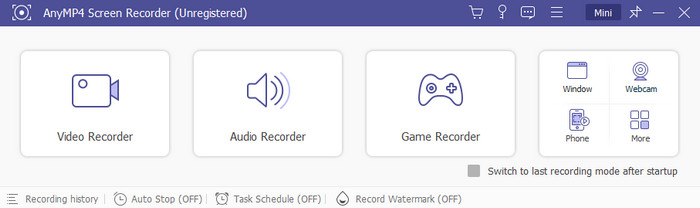
| Program | Egenskaper | Plan | Plattform | Grensesnitt | Tidsbegrensning | Kan ta opp lyd på gratisversjonen |
| Screencast-O-Matic | Ta opp skjermbilde | Gratis betalt | Windows Mac | Enkel | Ja | Nei |
| Skjermopptaker | Ta opp skjermbilde | Gratis betalt | Windows Mac | Enkel | Nei | Ja |
Del 8. Vanlige spørsmål om Screencast-O-Matic Review
-
Kan jeg bruke Screencast-O-Matic gratis?
Ja det kan du. Screencast-O-Matic har en gratisversjon du kan bruke. Etter å ha lastet ned programvaren, kan du allerede starte opptaksprosessen gratis.
-
Er Screencast-O-Matic verdt det?
Definitivt ja. Hvis hovedmålet ditt er å ta opp skjermen din, er programmet det beste programmet å bruke. Du kan til og med ta opp dataskjermen med et webkamera hvis du vil.
-
Hva skjedde med Screen O Matic?
I mars 2023 skiftet Screencast-O-Matic navn til ScreenPal. Men den har fortsatt samme funksjon. Så hvis du vil ta opp eller ta opp skjermen din, vil ScreenPal gi alle funksjonene du trenger for å oppnå formålet ditt.
-
Hvor lang er gratisversjonen av Screencast-O-Matic?
Når du bruker gratisversjonen, kan du ta opp videoen din i opptil 15 minutter.
-
Er Screencast-O-Matic trygt?
Ja, det er det. Screencast-O-Matic er trygt å bruke. Det vil ikke lekke dataene dine. Programvaren vil også sørge for at alle de innspilte filene dine ikke blir delt med andre brukere.
Avslutter
Screencast O Matic er perfekt for å ta opp og ta opp dataskjermen. Den lar deg til og med forbedre den innspilte filen ved å bruke redigeringsfunksjonene. Men når du bruker gratisversjonen, er det begrensninger du kan oppleve. Dessuten er det dyrt å få den betalte versjonen av programvaren. Bruk i så fall Skjermopptaker. Det er det beste alternativet å bruke for å få en bedre opptaksopplevelse.
Mer fra Blu-ray Master
- ShareX-anmeldelse: Komplett informasjon med beste alternativer
- En forståelig anmeldelse av Fraps som spillopptaker
- Få den beste MP4-skjermopptakeren fra 10 populære online/offline-verktøy
- Topp 3 Samsung-skjermopptaker for opptak på telefonen og nettbrettet
- [2024 Løst] Hvordan fikse Movavi Screen Capture Video Audio-problemer
- Beste alternativer til Bandicam-skjermopptaker (gratis/betalt)


